WhatsApp & Co.: So schützen Sie Ihre Privatsphäre
Die meisten Smartphone-Nutzer dürften mit Familie und Freunden über Messenger wie WhatsApp kommunizieren. Die Einrichtung funktioniert auf einfachem Wege, in der Regel können Sie nach wenigen Klicks los chatten. Dabei bieten die Messenger einige Einstellungen bezüglich Datenschutz. Vielleicht möchten Sie ja nicht, dass jeder Ihr Profilbild sehen kann oder wann Sie zuletzt online waren. Dann müssen Sie entsprechende Einstellungen im Messenger vornehmen.
Anhand der populären Messenger WhatsApp, Threema und Signal erklären wir Ihnen beispielhaft wichtige Datenschutzeinstellungen, die Sie selbst vornehmen können. Los geht es mit dem WhatsApp-Messenger.
WhatsApp: Elementare Datenschutzeinstellungen
Am Beispiel der iOS-App von WhatsApp
öffnen Sie die Einstellungen. Klicken Sie anschließend auf das Menü Datenschutz.
Hier können Sie nun verschiedene Einstellungen vornehmen. Möchten Sie nicht,
dass jemand sehen kann, wann Sie zuletzt online waren beziehungsweise sind,
müssen Sie Niemand auswählen.
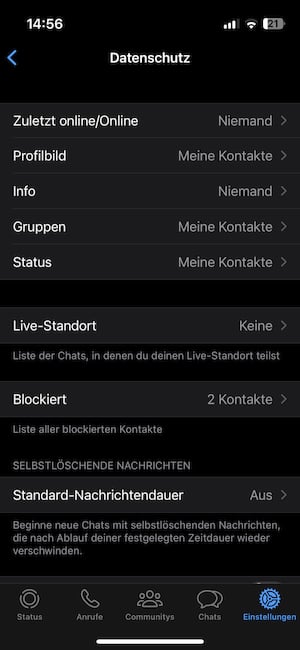 WhatsApp-Datenschutzeinstellungen
WhatsApp-Datenschutzeinstellungen
Screenshot: teltarif.de
Sie können aber auch einstellen, dass nur bestimmte Kontakte Ihren Online-Status einsehen können.
Dazu müssen Sie das Häkchen bei Meine Kontakte außer ... setzen. Anschließend
können Sie die Kontakte anklicken, die nicht sehen sollen, wann Sie zuletzt online waren.
Den aktuellen Online-Status können Sie nach der Einstellung bestimmen, die Sie bei Zuletzt online
vorgenommen haben.
Wer soll sich Ihr Profilbild anschauen dürfen? Das können Sie festlegen, in dem Sie auf das entsprechende Menü klicken. Sie können im WhatsApp-Messenger festlegen, ob Alle, Meine Kontakte, Meine Kontakte außer ... oder Niemand das von Ihnen eingestellte Bild begutachten darf. Das ist praktisch, wenn Sie Mitglied einer großen Gruppe sind und nicht jedes Mitglied auch zu Ihren Kontakten gehört. Dann können Sie beispielsweise festlegen, dass andere WhatsApp-Nutzer nur einen Platzhalter sehen statt des echten Profilbilds. Die gleichen Einstellungen können Sie auch für die von Ihnen abgegebene persönliche Info vornehmen.
Status-Meldungen sind ein beliebtes WhatsApp-Feature. Sie können im entsprechenden Menü explizit festlegen, wer Ihre Status-Meldungen sehen kann. Sie können diese entweder für alle Kontakte freigeben, bestimmte Kontakte ausschließen oder nur mit ausgewählten Kontakten in Ihrer Liste teilen.
Eine weitere entscheidende Datenschutz-Einstellung finden Sie unter Gruppen. In diesem Menü können Sie festlegen, wer Sie zu einer Gruppe hinzufügen darf. Das können Alle oder Meine Kontakte sein. Weiterhin können Sie bestimmten Personen Ihrer Kontaktliste verbieten (Meine Kontakte außer ...), Sie zu einer Gruppe hinzufügen zu dürfen.
WhatsApp: Selbstlöschende Nachrichten
Sie können in WhatsApp festlegen, wie lange eine Nachricht in einem jeweiligen Chat sichtbar bleibt. Im Datenschutz-Menü in den Messenger-Einstellungen finden Sie den Punkt Selbstlöschende Nachrichten dazu. Sie haben in diesem Menü generell die Möglichkeit, die Nachrichtendauer für neue Chats festzulegen. Das können 24 Stunden, 7 Tage oder 90 Tage sein.
Eine weitere Möglichkeit ist die Aktivierung von selbstlöschenden Nachrichten für einen bestimmten Kontakt.
Dazu klicken Sie auf einen Kontakt und aktivieren dort die gewünschte Nachrichtendauer. Anschließend
weist ein Zeituhr-Symbol auf dem Profilbild des Kontakts in Ihrer Chatliste darauf hin,
dass für diesen Kontakt die selbstlöschenden Nachrichten aktiviert worden sind.
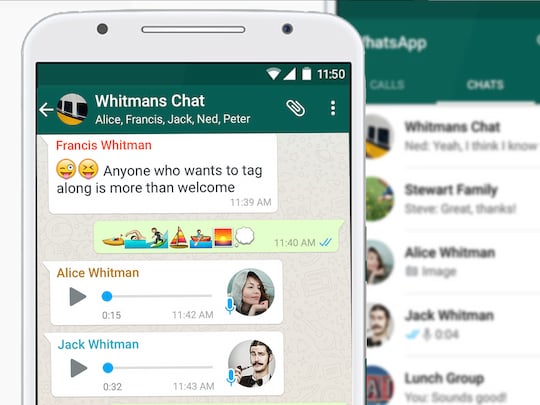 Die Lesebestätigungen ("blaue Häkchen") können deaktiviert werden
Die Lesebestätigungen ("blaue Häkchen") können deaktiviert werden
Screenshots: WhatsApp, Montage: teltarif.de
Grundsätzlich sollten Sie sich im Klaren darüber sein, dass von Ihnen gesendete Nachrichten trotz
der Selbstlösch-Funktion auf anderem Wege gespeichert werden können, beispielsweise
in dem die Nachricht vom Empfänger an einen anderen Kontakt weitergeleitet
oder schlicht ein Bildschirmfoto von Ihrer Nachricht geschossen wird.
Wenn Sie die selbstlöschenden Nachrichten in einem Chat aktivieren, wird auch Ihr Kontakt darüber benachrichtigt, dass Sie diese Einstellung aktiviert oder auch deaktiviert haben.
Weitere Einstellungen im Datenschutz
Sofern Sie Kontakte blockiert haben, werden diese im Datenschutz-Menü des WhatsApp-Messengers aufgeführt. Ihnen wird weiterhin die Option an die Hand gegeben, die WhatsApp-App durch eine Sperre zu versehen. Auf unterstützten iPhone-Modellen funktioniert das mit FaceID.
Wenn Sie ein Smartphone mit Fingerabdrucksensor verwenden, wird unter Umständen auch diese Möglichkeit angeboten.
Wollen Sie nicht, dass Ihre Kontakte sehen, wann Sie eine Nachricht gelesen haben, müssen Sie die Lesebestätigungen ausschalten. Das können Sie tun, in dem Sie im Datenschutz-Menü an der entsprechenden Stelle ein Häkchen setzen. Das zieht jedoch auch nach sich, dass Sie die Lesebestätigungen anderer Personen nicht mehr sehen können. Dagegen werden in Gruppenchats Lesebestätigungen immer gesendet.
Wollen Sie nicht, dass eine Vorschau der Nachricht in Push-Mitteilungen angezeigt wird, müssen Sie die Vorschau anzeigen im Menü Mitteilungen ausschalten.